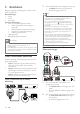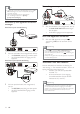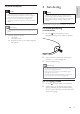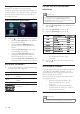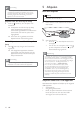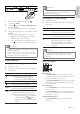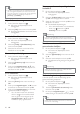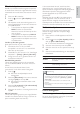Operation Manual
17
Nederlands
Tip
De draadloze prestaties zijn afhankelijk van de •
bandbreedte van de verbinding, het netwerkverkeer
en bepaalde omgevingsomstandigheden, zoals metalen
panelen, dik beton, radiostoring en het bereik.
De netwerkverbinding installeren
Installeer de netwerkverbinding wanneer u voor het
eerst verbinding met het netwerk wilt maken.
1 Stel een bekabeld of een draadloos netwerk in.
2 Druk op om het hoofdmenu weer te geven.
3 Selecteer [Configuratie] en druk op OK.
4 Selecteer [Netwerk] en druk op OK.
5 Selecteer [Netwerkinstallatie] en druk op OK.
6 Volg de instructies op het scherm om de
netwerkinstallatie te voltooien.
Als de netwerkinstallatie is voltooid, hebt »
u toegang tot de services: door Net TV
bladeren, door PC bladeren, BD-Live,
software-updates.
Tip
U kunt de status van de vaste of draadloze verbinding •
van de speler controleren (zie “Instellingen aanpassen” >
“Netwerk instellen” > [Netwerkinstellingen weergeven]
of [Draadloze instellingen weergeven]).
Philips EasyLink gebruiken
Deze speler ondersteunt Philips EasyLink, waarbij
gebruik wordt gemaakt van het HDMI CEC-protocol
(Consumer Electronics Control). Met één enkele
afstandsbediening kunt u EasyLink-compatibele
apparaten bedienen die zijn aangesloten via HDMI-
aansluitingen.
1 Sluit de netwerkkabel (niet meegeleverd) aan
op:
de LAN-poort van de speler. •
de LAN-poort op een router met •
internetverbinding.
2 Als u mediabestanden vanaf uw computer wilt
openen, dient u de computer aan te sluiten op
de router.
3 Schakel de speler, de computer en de router in.
Internet
Router
PC (DLNA)
BDP8000
Tip
Het bekabelde netwerk zorgt voor de beste •
datatransmissieprestaties tussen de apparaten.
Een draadloos netwerk instellen
Opmerking
Controleer of de speler, de router en de PC zijn •
ingeschakeld.
Internet
Router
PC (DLNA)
BDP8000
NL